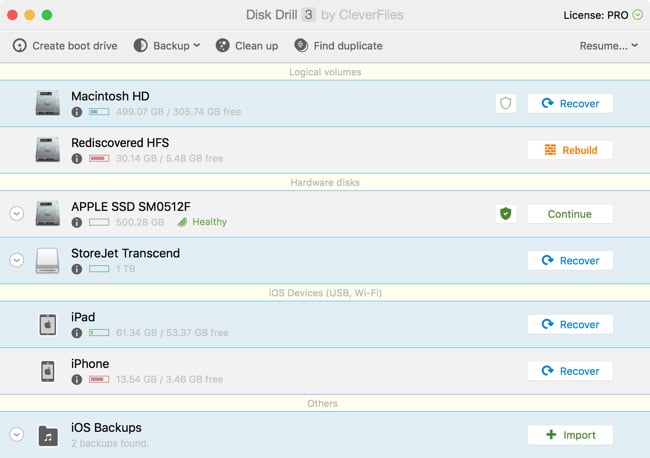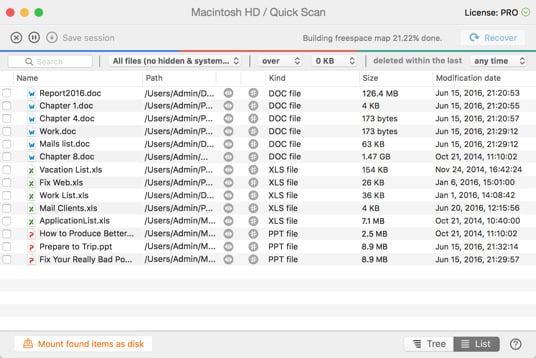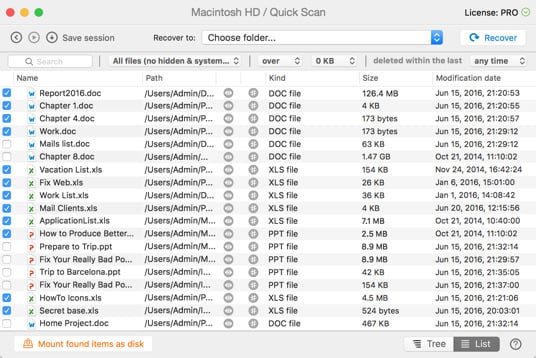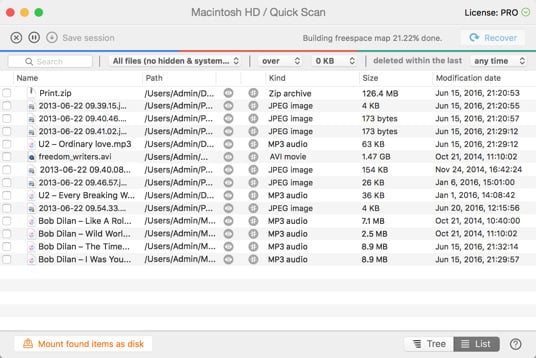Utrata danych poczty e-mail może wystąpić z wielu powodów, w tym uszkodzonego sprzętu i przypadkowego usunięcia. Bez względu na przyczynę utraty danych, Disk Drill może pomóc w odzyskaniu pocztowych baz danych lub kontenerów magazynujących używanych przez popularnych klientów poczty e-mail, takich jak Apple Mail, Outlook dla Mac, Mailbird i wielu innych. Disk Drill może pomóc w odzyskaniu wiadomości e-mail, gdy dane są przechowywane lokalnie, oznacza to, że jeżeli korzystasz tylko z poczty e-mail online (Gmail, Yahoo, Outlook lub Live.com) za pośrednictwem przeglądarki, Disk Drill niestety nie będzie w stanie Ci pomóc.
Jeśli czytasz ten artykuł, prawdopodobnie zastanawiasz się, jak odzyskać usuniętą pocztę z Gmaila lub jak odzyskać usuniętą pocztę Yahoo. Dobrą wiadomością jest to, że pliki te można odzyskać, jeżeli Twoje konto Gmail lub konto Yahoo są połączone z Apple Mail, Outlookiem, Mailbirdem lub innym komputerowym klientem poczty e-mail na Twoim komputerze Mac.
To jest szybki przewodnik, który pomoże Ci odzyskać usunięte wiadomości e-mail. Sprawdź inne szczegółowe instrukcje jak korzystać z Disk Drill i różnych metod odzyskiwania danych.